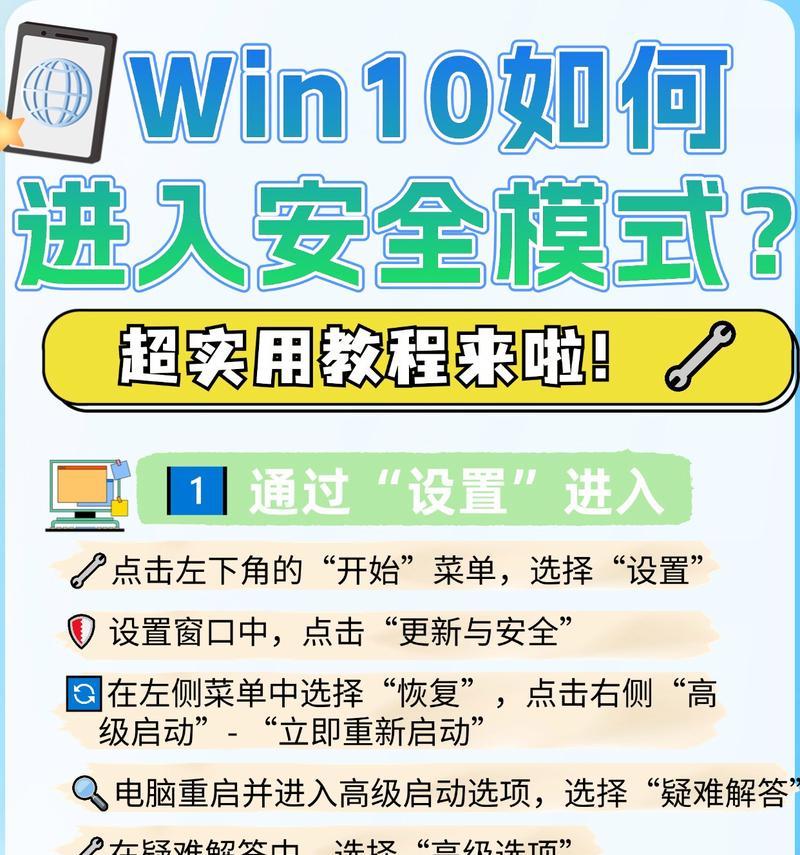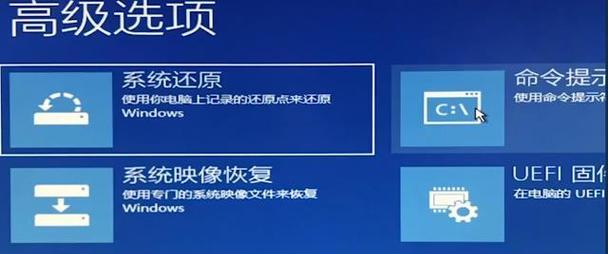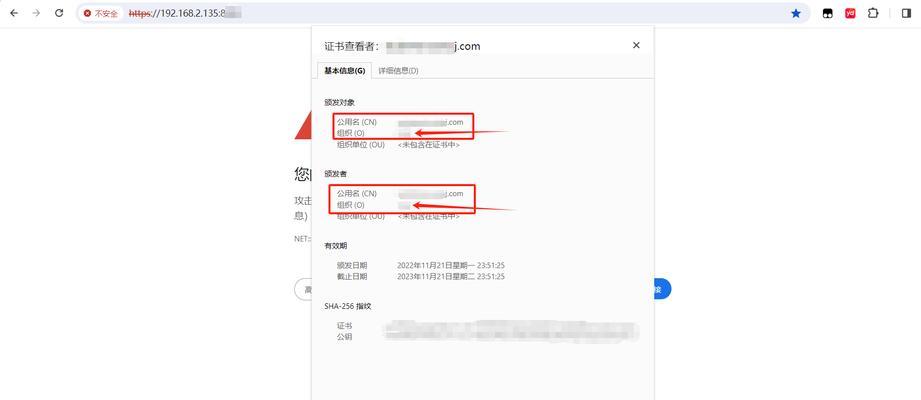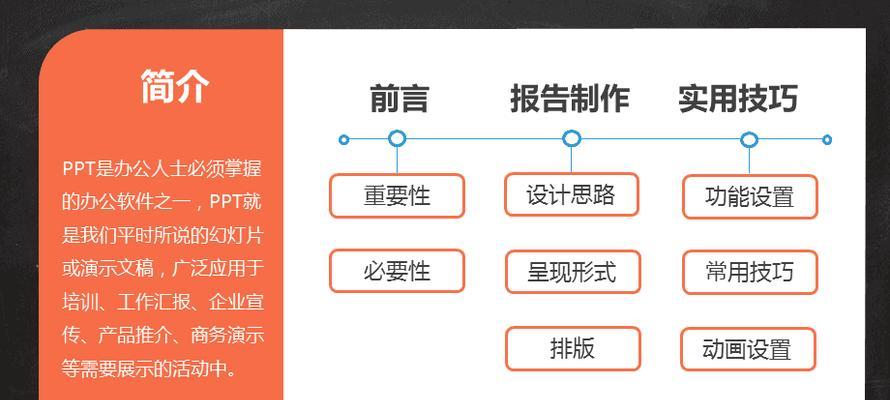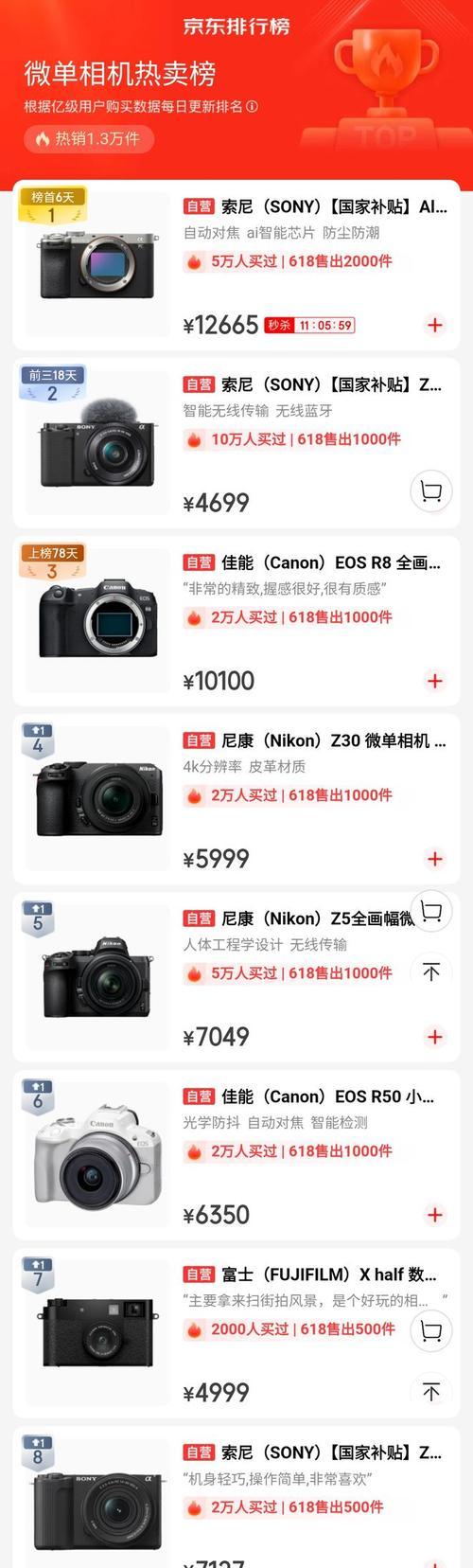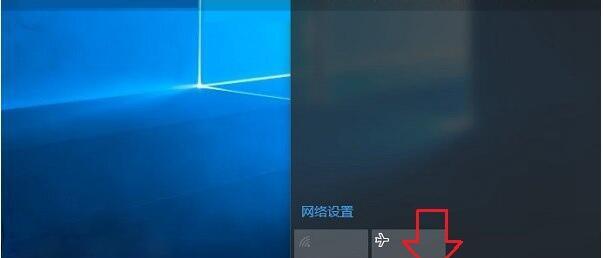随着计算机技术的发展,我们每天都与电脑进行互动,但是在使用过程中,我们也经常遇到一些问题,例如系统崩溃、病毒感染等。为了解决这些问题,我们需要进入安全模式来修复计算机系统。本文将详细介绍在Windows10操作系统中如何进入安全模式,并提供一些实用的技巧和方法。
1.什么是安全模式?
安全模式是计算机操作系统的一种特殊启动模式,在此模式下,系统只加载必要的驱动程序和服务,以便用户能够修复问题。
2.进入安全模式的方法有哪些?
通过Windows10设置菜单、使用高级启动选项、使用系统配置实用程序和使用启动磁盘等几种方法可以进入安全模式。
3.使用Windows10设置菜单进入安全模式
在“设置”菜单中,选择“更新和安全”,然后点击“恢复”。在“高级启动”下找到“立即重新启动”并点击。在进入高级启动界面后,选择“疑难解答”→“高级选项”→“启动设置”→“重新启动”。在启动设置界面按F4键进入安全模式。
4.使用高级启动选项进入安全模式
当计算机启动时,按住Shift键不放,然后点击“电源”按钮,在弹出的菜单中选择“重新启动”。在进入高级启动界面后,选择“疑难解答”→“高级选项”→“启动设置”→“重新启动”。在启动设置界面按F4键进入安全模式。
5.使用系统配置实用程序进入安全模式
按下Win+R键,输入“msconfig”,然后点击“确定”。在系统配置界面中选择“引导”选项卡,勾选“安全启动”并选择“最小化”。点击“应用”和“确定”按钮,重启计算机后即可进入安全模式。
6.使用启动磁盘进入安全模式
创建一个可引导的Windows10启动磁盘或USB驱动器,并通过它启动计算机。在进入安装界面后,选择“下一步”→“修复你的电脑”→“疑难解答”→“高级选项”→“命令提示符”。在命令提示符窗口中输入“bcdedit/set{default}safebootminimal”并按下回车键,重启计算机后即可进入安全模式。
7.进入安全模式后可以做什么?
在安全模式下,您可以运行杀毒软件、修复系统文件、卸载不必要的程序和驱动程序等。通过这些操作,您可以解决许多计算机问题,并恢复系统的正常运行。
8.如何退出安全模式?
在安全模式下,重启计算机即可自动退出安全模式,或者按下Win+R键,输入“msconfig”,选择“引导”选项卡,取消勾选“安全启动”,然后重启计算机。
9.安全模式的限制和注意事项
在安全模式下,不会加载大多数驱动程序和服务,因此某些硬件设备和功能可能无法正常工作。此外,安全模式下无法上网,因此无法进行在线修复。
10.如何避免频繁进入安全模式?
避免频繁进入安全模式的方法包括定期维护计算机、使用可靠的杀毒软件、定期更新操作系统和驱动程序等。
11.其他进入安全模式的情况
在某些情况下,例如系统蓝屏错误、病毒感染等,计算机可能会自动进入安全模式。在这种情况下,您只需按照系统提示进行操作即可。
12.进入安全模式时的常见问题及解决方法
进入安全模式时可能会遇到一些问题,例如无法进入、黑屏等。可以尝试重新启动计算机、检查硬件设备、更新驱动程序等解决这些问题。
13.安全模式与安全启动的区别是什么?
安全模式是一种特殊的启动模式,而安全启动是在启动过程中检测并阻止恶意软件加载的功能。两者都有助于保障计算机系统的安全运行。
14.安全模式的作用和意义
安全模式可以帮助我们修复系统问题、检测和删除病毒、解决驱动程序冲突等,对于确保计算机系统的安全运行非常重要。
15.
通过本文,我们了解了如何进入安全模式(win10)以及进入安全模式后的操作。掌握这些方法可以帮助我们更好地维护和修复计算机系统,确保其正常稳定的运行。记住,在使用安全模式时要小心操作,避免误操作造成系统损坏。